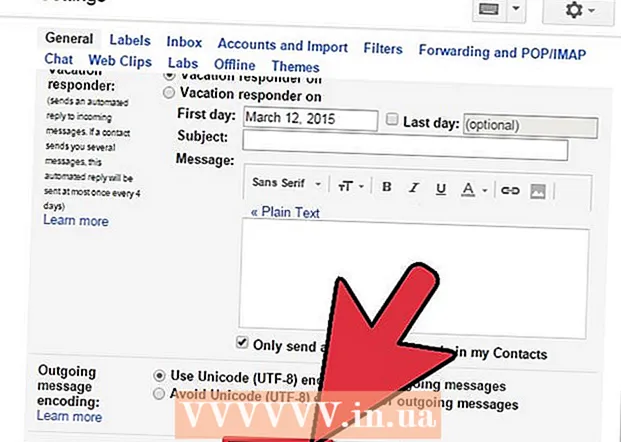Yazar:
Roger Morrison
Yaratılış Tarihi:
6 Eylül 2021
Güncelleme Tarihi:
1 Temmuz 2024

İçerik
- Adım atmak
- Bölüm 1/2: Otomatik Ayarlamayı Audacity'de Ayarlama
- Bölüm 2/2: Audacity ile otomatik ayar
- İpuçları
T-Payne olmak ister misin? Kanye gibi ses çıkarmak istiyorum 808'ler ve Heartbreaks? Hayatınız buna bağlı olsa bile tonunuzu koruyamayacağınız gerçeğini gizlemek ister misiniz? O zaman otomatik ayarlamaya ihtiyacınız var. Windows kullanıcıları, önce birkaç eklenti indirdiğiniz sürece, Audacity ile seslerini ücretsiz olarak otomatik olarak ayarlayabilir. Bunu nasıl yapacağınızı aşağıda okuyun. Not: Bu yalnızca Windows bilgisayarlarda çalışır.
Adım atmak
Bölüm 1/2: Otomatik Ayarlamayı Audacity'de Ayarlama
 Audacity'yi ücretsiz indirin. Audacity, kayıtlarınıza ve şarkılarınıza kusursuz bir son vermek için efektler ve araçlar içeren bir ses kayıt ve düzenleme programıdır. SourceForge'dan ücretsiz olarak indirebilirsiniz. Ancak, Audacity'deki otomatik ayar işlevini kullanmak için bir Windows bilgisayara ihtiyacınız olduğunu unutmayın.
Audacity'yi ücretsiz indirin. Audacity, kayıtlarınıza ve şarkılarınıza kusursuz bir son vermek için efektler ve araçlar içeren bir ses kayıt ve düzenleme programıdır. SourceForge'dan ücretsiz olarak indirebilirsiniz. Ancak, Audacity'deki otomatik ayar işlevini kullanmak için bir Windows bilgisayara ihtiyacınız olduğunu unutmayın. - Büyük yeşil "İndir" düğmesine tıklayın. İndirmenin başlaması için 5 saniye bekleyin.
- "Audacity-win-2.1.0.exe" dosyasını gördüğünüzde, "Dosyayı Kaydet" i tıklayın. Rakamlar, düzenli olarak değişen Audacity'nin hangi sürümünün en son olduğunu gösterir.
- ".Exe" dosyasını açın. Bulamazsanız, muhtemelen indirilenler klasörünüzdedir.
- Audacity'yi kurmak için ekrandaki talimatları izleyin.
 Resmi eklenti "Audacity VST Etkinleştirici" yi indirin."Bu ücretsiz bir program ve Audacity'ye otomatik ayar eklemeyi kolaylaştıracak. Audacity geliştirme ekibi tarafından ücretsiz olarak sağlanıyor.
Resmi eklenti "Audacity VST Etkinleştirici" yi indirin."Bu ücretsiz bir program ve Audacity'ye otomatik ayar eklemeyi kolaylaştıracak. Audacity geliştirme ekibi tarafından ücretsiz olarak sağlanıyor. - "Vst-bridge-1.1.exe" sürümüne tıklayın.
- Dosya 'yı kaydet.
- ".Exe" dosyasını açın.
- Programı kurmak için ekrandaki talimatları izleyin.
- Bir konum ("Hedef Konum") belirtmeniz istendiğinde, otomatik olarak yapılmadıysa "C: Program Files (x86) Audacity Plug-ins" öğesini seçin.
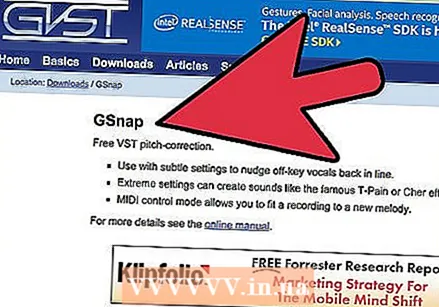 Otomatik ayar efekti olan GSnap'i indirin. GSnap, size otomatik ayar üzerinde daha fazla kontrol sağlayan, Audacity'ye ekleyebileceğiniz ücretsiz bir efekttir. Audacity ve VST gibi, bu web sitesinde ücretsiz olarak mevcuttur. Mac ve Linux bilgisayarlar Audacity kullanabilse de, bu eklentiyi indirmek mümkün değildir ve bu nedenle otomatik ayarlamayı kullanamaz.
Otomatik ayar efekti olan GSnap'i indirin. GSnap, size otomatik ayar üzerinde daha fazla kontrol sağlayan, Audacity'ye ekleyebileceğiniz ücretsiz bir efekttir. Audacity ve VST gibi, bu web sitesinde ücretsiz olarak mevcuttur. Mac ve Linux bilgisayarlar Audacity kullanabilse de, bu eklentiyi indirmek mümkün değildir ve bu nedenle otomatik ayarlamayı kullanamaz. - "GSnap'i İndir (32 bit VST ana bilgisayarları için)" seçeneğini tıklayın.
- .Zip dosyasını indirin.
 GSnap'i Audacity'de etkinleştirin. GSnap bir program değildir - Audacity'nin şarkıları otomatik olarak ayarlamak için kullanabileceği özel bir efekttir. Kullanmadan önce, Audacity'nin bu yeni efekti bulabileceğinden emin olmalısın.
GSnap'i Audacity'de etkinleştirin. GSnap bir program değildir - Audacity'nin şarkıları otomatik olarak ayarlamak için kullanabileceği özel bir efekttir. Kullanmadan önce, Audacity'nin bu yeni efekti bulabileceğinden emin olmalısın. - Dosyaya sağ tıklayıp "Zip dosyasını çıkart" ı seçerek GSnap zip dosyasını dışa aktarın.
- Dışa aktarılan zip dosyalarını "GSnap.dll" ve "GVST Lisansı" kopyalayın.
- "Bilgisayarım" ı açın ve "Yerel Disk (C :)" ye gidin
- İki dosyayı "C: Program Files (x86) Audacity Plug-ins" klasörüne yapıştırın.
 Yeni efektleri kaydetmek için Audacity'yi başlatın. Audacity açıldığında, sizden "efektleri kaydetmenizi" isteyen küçük bir pencere açılır. Solda onay kutuları ile biri VST ve diğeri GSnap için olmak üzere iki satır vardır. Bu kutuların işaretlendiğinden emin olun ve "Tamam" ı tıklayın.
Yeni efektleri kaydetmek için Audacity'yi başlatın. Audacity açıldığında, sizden "efektleri kaydetmenizi" isteyen küçük bir pencere açılır. Solda onay kutuları ile biri VST ve diğeri GSnap için olmak üzere iki satır vardır. Bu kutuların işaretlendiğinden emin olun ve "Tamam" ı tıklayın.
Bölüm 2/2: Audacity ile otomatik ayar
 Bir ses dosyasını veya kendi şarkı kaydını açın, konuşurken kaydı değil. İstediğiniz herhangi bir ses klibini düzenleyebilirsiniz, ancak nasıl otomatik ayar yapılacağını öğrenmek için basit bir ses kaydıyla başlayın. "Dosya" → "Aç" ile bir dosya açın veya kırmızı, yuvarlak "Kaydet" düğmesiyle şarkı söylerken birkaç saniye kaydedin.
Bir ses dosyasını veya kendi şarkı kaydını açın, konuşurken kaydı değil. İstediğiniz herhangi bir ses klibini düzenleyebilirsiniz, ancak nasıl otomatik ayar yapılacağını öğrenmek için basit bir ses kaydıyla başlayın. "Dosya" → "Aç" ile bir dosya açın veya kırmızı, yuvarlak "Kaydet" düğmesiyle şarkı söylerken birkaç saniye kaydedin. - Kaydınız zorunlu bir satış konuşması yapın! Otomatik ayar, vokallerinizi analiz eder ve onları doğru bir melodiye dönüştürmeye çalışır (A skalası gibi). Normal konuşma kaydederseniz, otomatik ayar, çalışmak ve düzeltmek için bir melodiyi seçemez.
- Yalnızca bilgisayarınızda dahili bir mikrofon varsa kayıt yapabilirsiniz. Daha yüksek kalitede kayıt yapmak isterseniz bir USB mikrofon da satın alabilirsiniz.
 Otomatik olarak ayarlamak istediğiniz parçaları seçin. Kaydın otomatik olarak ayarlamak istediğiniz kısımlarını tıklayın ve sürükleyin. Seçiminiz mavi ile gösterilecektir.
Otomatik olarak ayarlamak istediğiniz parçaları seçin. Kaydın otomatik olarak ayarlamak istediğiniz kısımlarını tıklayın ve sürükleyin. Seçiminiz mavi ile gösterilecektir. - Büyük "i" gibi görünen "Seçim aracı" na tıklayın ve oynatın. Bu aracı ekranın üst kısmındaki ana menüden seçebilirsiniz.
 "Efektler" → "GSnap'e tıklayın.Ekranın üst kısmındaki "Efektler" sekmesini kullanın ve "GSnap" a gelene kadar aşağı kaydırın. Bu bir otomatik ayar penceresi açacaktır.
"Efektler" → "GSnap'e tıklayın.Ekranın üst kısmındaki "Efektler" sekmesini kullanın ve "GSnap" a gelene kadar aşağı kaydırın. Bu bir otomatik ayar penceresi açacaktır. 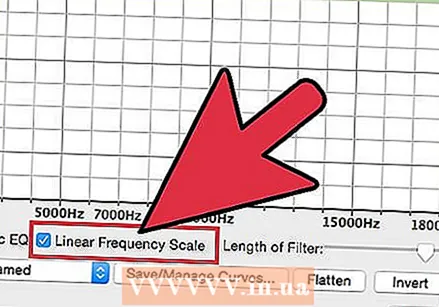 "Bir Ölçek Seçin" i tıklayın ve istediğiniz ayarı seçin. Otomatik ayar, tüm notaları bu ölçeğe uyacak şekilde otomatik olarak yapılandırır, ancak yanlış anahtarı seçerseniz, ses kaydınız yine de akortlu olmayacaktır. Bir şarkının anahtarını bulmak için, ona çevrimiçi olarak bakın veya bunu tüm şarkıdan tek bir notayı alabileceğinizi ve "yanlış" gelmediğini varsayarak yapın.
"Bir Ölçek Seçin" i tıklayın ve istediğiniz ayarı seçin. Otomatik ayar, tüm notaları bu ölçeğe uyacak şekilde otomatik olarak yapılandırır, ancak yanlış anahtarı seçerseniz, ses kaydınız yine de akortlu olmayacaktır. Bir şarkının anahtarını bulmak için, ona çevrimiçi olarak bakın veya bunu tüm şarkıdan tek bir notayı alabileceğinizi ve "yanlış" gelmediğini varsayarak yapın. - Bir anahtar seçtikten sonra "Eşiği Doldur" düğmesini tıklayın.
- Anahtarları istediğiniz sıklıkta değiştirebilirsiniz, bu yüzden denemekten çekinmeyin.
 Düğmeleri otomatik ayar seviyelerine ayarlayın. Benzersiz bir ses elde etmek için bu düğmelerle kalbinizin içeriğine göre çalabilirken, "klasik" otomatik ayar sesini elde etmek için aşağıdaki ayarları kullanabilirsiniz:
Düğmeleri otomatik ayar seviyelerine ayarlayın. Benzersiz bir ses elde etmek için bu düğmelerle kalbinizin içeriğine göre çalabilirken, "klasik" otomatik ayar sesini elde etmek için aşağıdaki ayarları kullanabilirsiniz: - Minimum Frekans: 40hz
- Maksimum Frekans: 2000hz
- Kapı: -80db
- Hız: 1
- Eşik: 100 sent
- Saldırı ve Salınım: 1 ms
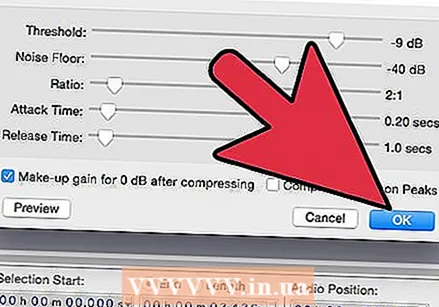 Vokallerinizi otomatik olarak ayarlamak için "Uygula" yı tıklayın. Vokallerinizin hala mavi renkte seçildiğinden emin olun. Artık değilse, ayarlarınızı bozmadan istediğiniz zaman tekrar tıklayabilirsiniz.
Vokallerinizi otomatik olarak ayarlamak için "Uygula" yı tıklayın. Vokallerinizin hala mavi renkte seçildiğinden emin olun. Artık değilse, ayarlarınızı bozmadan istediğiniz zaman tekrar tıklayabilirsiniz.  Otomatik ayarınızı dinlemek için küçük yeşil "Oynat" düğmesine tıklayın. Uygula düğmesine bastıktan sonra nasıl ses çıkardığını kontrol edebilirsiniz. Beğenmediyseniz, ayarlarınızı değiştirin, Uygula'ya basın ve tekrar dinleyin. İşiniz bittiğinde "Kapat" a basın.
Otomatik ayarınızı dinlemek için küçük yeşil "Oynat" düğmesine tıklayın. Uygula düğmesine bastıktan sonra nasıl ses çıkardığını kontrol edebilirsiniz. Beğenmediyseniz, ayarlarınızı değiştirin, Uygula'ya basın ve tekrar dinleyin. İşiniz bittiğinde "Kapat" a basın. 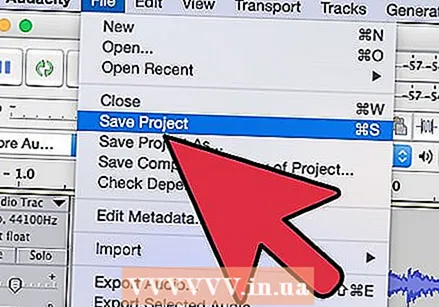 Otomatik ayarınızı ayarlayın. Aradığınız sesi bulmak için denemeye devam edin, ancak çalışırken aşağıdaki ipuçlarını aklınızda bulundurun:
Otomatik ayarınızı ayarlayın. Aradığınız sesi bulmak için denemeye devam edin, ancak çalışırken aşağıdaki ipuçlarını aklınızda bulundurun: - Daha yüksek bir "saldırı" ve "bırakma", sesinizin daha doğal çıkmasını sağlar.
- Vibrato eklemek, sesinizi daha doğal hale getirebilir.
- "Eşik" ne kadar düşükse, sesiniz o kadar çok robot gibi duyulacaktır.
- Kaydınızdan ne kadar uzaklaşırsanız, nihai sonuçta sesiniz o kadar "otomatik olarak ayarlanmış" olacaktır.
İpuçları
- Sesinizin sesini, tıpkı auto-tune'da olduğu gibi, biraz daha yüksek veya daha alçak yapmak için, sesinizin mükemmel bir şekilde kaydedilmesi için biraz deneme yapmanız gerekecek.